映泰A780L3B2主板的bios设置u盘启动进入PE的视频教程
2020-01-17 14:40:00 来源:bios.uqidong.com
本视频为映泰A780L3B2型号的bios设置教程,其他映泰A780L3B2系列的都可以参考借鉴。视频来源为U启动用户向我司有偿提供,视频为U启动所有,仅供大家参考学习,请勿私自转载,谢谢。
映泰A780L3B2bios设置教程:
1.开机按Delete键进入bios设置。
2.选择Chipset,选择第一个South Brudge开头的,选择OnChip SATA Type,这边选择的是AHCI,IDE模式适合安装XP系统。
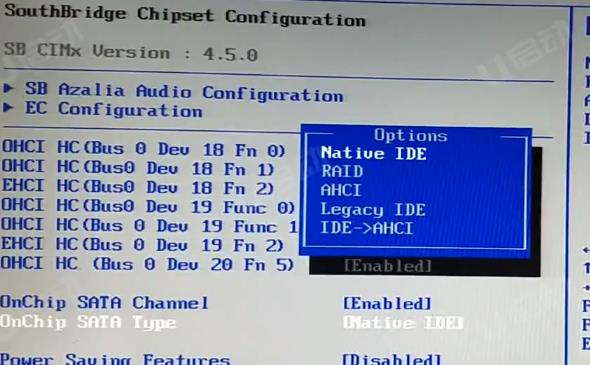
3.返回选择Boot,选择Hard Disk Drives,1st Drive选择USB:U盘的名字。
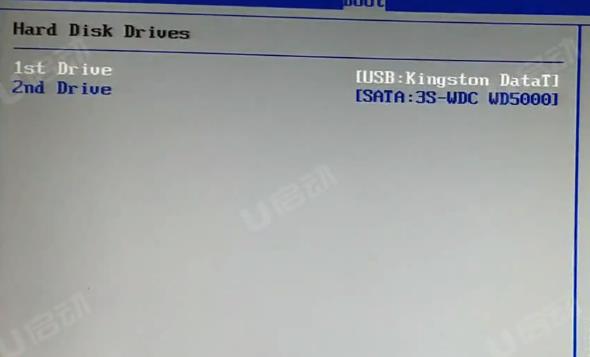
4.返回选择Boot Device Priority,1st Boot Device选择USB:U盘的名字。
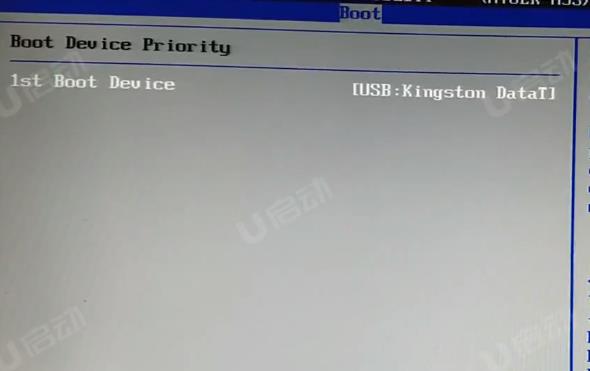
5.按F10保存退出,电脑重启后会自动进入PE。具体可以观看视频操作。
使用电脑的快捷启动进入PE。
6.开机后不停的按F9,出现启动菜单,选择USB:U盘的名字。电脑会自动进入PE。
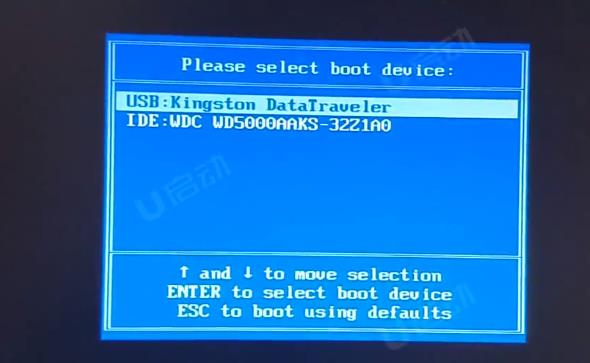
视频流程说明:
1.进入计算机的BIOS设置功能,进行硬盘模式更改的操作方法。(一般情况可以不需要进行设置,以免影响正常使用)
2.进行U盘优先启动设置,将制作好的U盘启动盘设置为第一启动项,然后保存重启进入PE模式的操作方法。
3.开机启动按快捷键呼出快捷选项框,选择U盘启动,进入PE的操作方法。(推荐使用此方式)
备注:不同的主板或笔记本型号,设置BIOS设置及U盘快捷键也不同,请大家根据自己电脑类型,选择对应的教程视频观看学习。如果有任何软件方面的问题,请点击官网首页的客服QQ,与我们软件的客服MM联系。U启动感谢您的支持。
本款映泰A780L3B2型号的BIOS设置快捷键为:Delete按键
本款映泰A780L3B2型号的快捷启动键为:F9键
相关教程
-

 映泰G41 DVI主板怎么进入bios设置u盘启动视频教程
映泰G41 DVI主板怎么进入bios设置u盘启动视频教程2021-02-22
-

 映泰G41D3主板的bios设置u盘启动进入PE的视频教程
映泰G41D3主板的bios设置u盘启动进入PE的视频教程2020-06-16
-

 映泰G41 HD主板的bios设置u盘启动进入PE的视频教程
映泰G41 HD主板的bios设置u盘启动进入PE的视频教程2020-06-16
-

 映泰A68MLP主板的bios设置u盘启动进入PE的视频教程
映泰A68MLP主板的bios设置u盘启动进入PE的视频教程2020-04-09
-

 映泰A68MDE主板的bios设置u盘启动进入PE的视频教程
映泰A68MDE主板的bios设置u盘启动进入PE的视频教程2020-03-25
-

 映泰TA75A+主板的bios设置u盘启动进入PE的视频教程
映泰TA75A+主板的bios设置u盘启动进入PE的视频教程2020-03-11
-

 映泰Hi-Fi A85W主板的bios设置u盘启动进入PE的视频教程
映泰Hi-Fi A85W主板的bios设置u盘启动进入PE的视频教程2020-03-11
-

 映泰TA960主板的bios设置u盘启动进入PE的视频教程
映泰TA960主板的bios设置u盘启动进入PE的视频教程2020-01-14
-

 映泰TA70U3-LSP主板的bios设置u盘启动进入PE的视频教程
映泰TA70U3-LSP主板的bios设置u盘启动进入PE的视频教程2020-01-13






